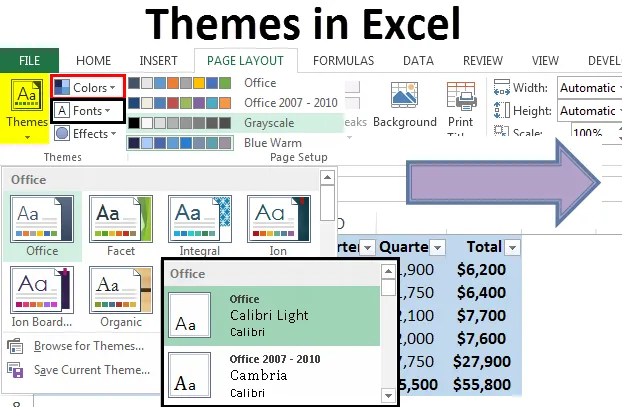
Teemad Excelis (sisukord)
- Teemad Excelis
- Kuidas töötada teemadega Excelis?
Teemad Excelis
Exceli teemad on sisseehitatud ja kohandatavad funktsioonid, et muuta töövihiku ilmet. Excelis on mitu teemat ja igal teemal on 12 värvi, kaks fonti (sh pealkiri ja keha) ning see sisaldab ka efekte kujunditele ja SmartArtile. Teemad aitavad värvide, fontide ja graafilise vormingu omavahelist koordineerimist hõlpsalt kasutada ja värskendada. Exceli teemade kaudu saab valida tavalise värviteema, luua oma värviteema, muuta teema fonte, konkreetse teema vahetada mõne muu teema vastu, salvestada kohandatud teema uuesti kasutamiseks ja teha erinevaid muudatusi vaiketeemad.
Kuidas töötada teemadega Excelis?
Teemadele pääseb juurde lehe paigutuse vahekaardilt. On näha, et seal on kolm osa, nimelt värvid, fondid ja efektid.
Selle Teemade Exceli malli saate alla laadida siit - Teemade Exceli mall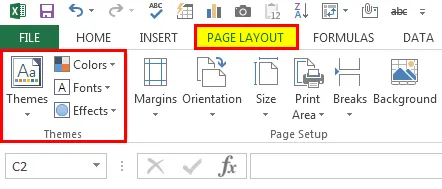
Teemade rakendamiseks oleme loonud näidisandmed tabelvormingus, töötlemata vormingus ja vormis. Järgmine ekraanipilt näitab sama.
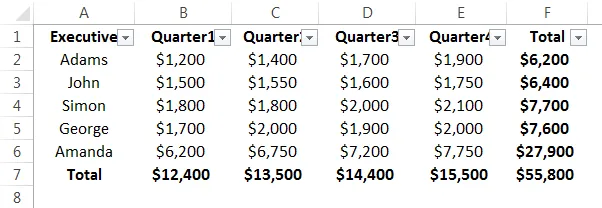
Värvide muutmine
1. samm . Exceli teema jaoks on mitu kohandatud värviskeemi. Neid saab valida värvide hulgast. Järgmine on ekraanipilt.
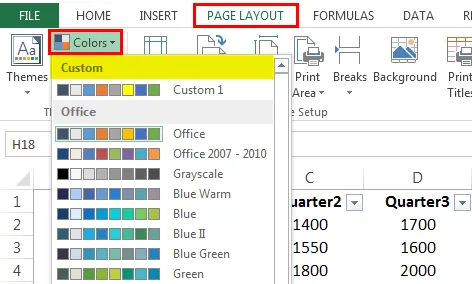
2. samm. Valime mõne alternatiivse värviskeemi, see muutub vastavalt valikule. Esiteks oleme valinud halltoonid ja värvilahendus on muutunud. Järgmises ekraanipildis näeme, et värviskeem on andmete osas muutunud.
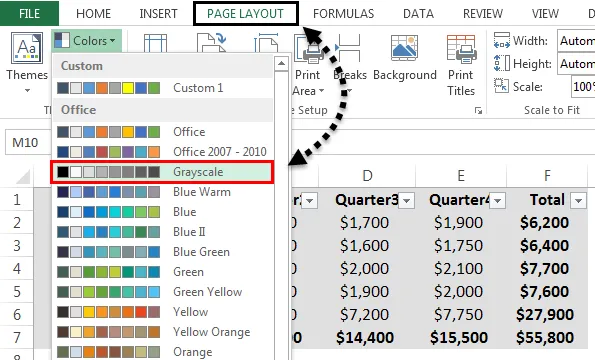
3. samm. Oleme värviskeemina kasutanud oranžpunast ja näeme, et värviskeem on muutunud.
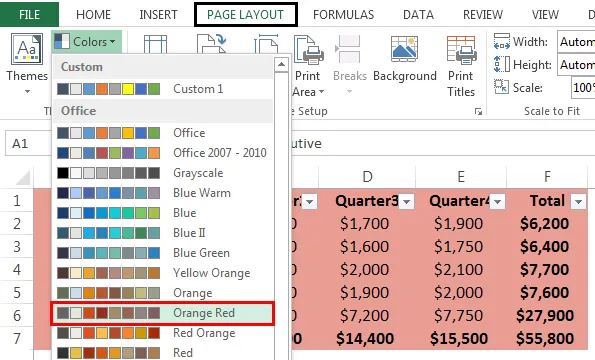
4. samm. Saame valida oma kohandatud teema. Valige Loo uued teemavärvid. See on toodud alloleval ekraanipildil.
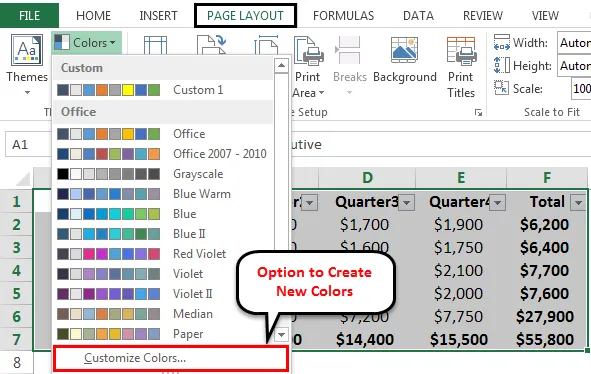
5. samm. Pärast uue värviteema valimist saame muuta teksti taustavärvi ning aktsentide ja hüperlinkide värvi.
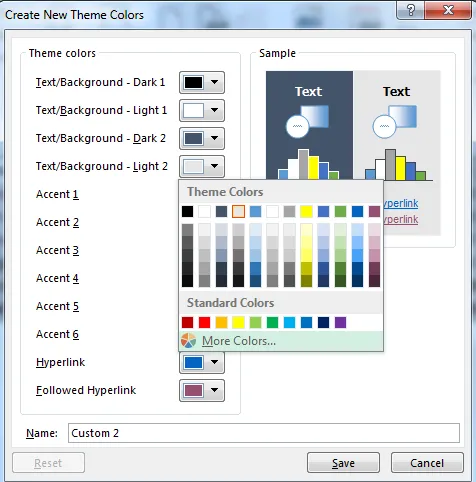
Pärast värviteemade muutmist saab nime muuta ja salvestada.
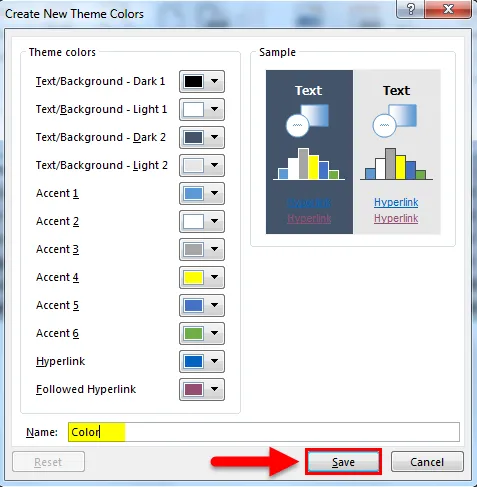
Fondi muutmine
Sarnaselt teemade värvide muutmisele saab muuta ka fonte. Vaike font oli Office Cambria Calibri. Nüüd muudame selle uueks nimeks Office Classic Arial Times, New Roman.
1. samm. Tegime selle, klõpsates fondi rippmenüüst soovitud font.
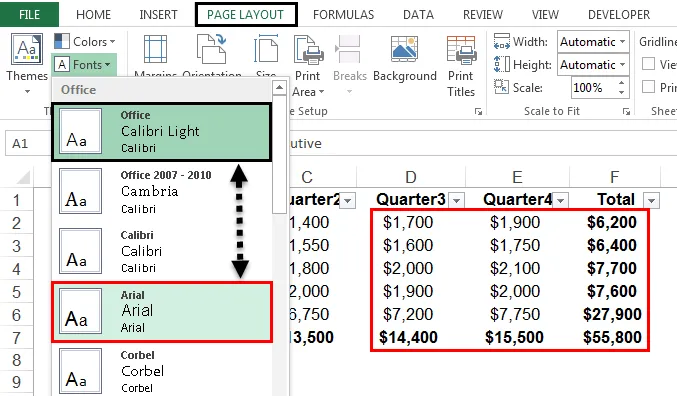
2. samm. Saame luua ka kohandatud fondi. Peame klõpsama käsul Kohanda fonte ja lahtrist Loo uus teemafond, väljade Pealkirja font ja korpuse font korral peame valima soovitud fondid.
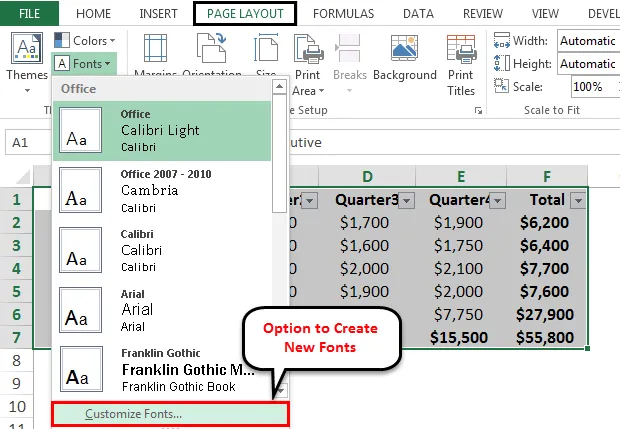
Pärast pealkirja ja põhifondi valimist klõpsame nuppu Salvesta.
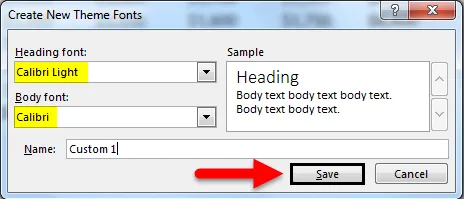
Efektide muutmine
Fondiefekte saab ka muuta. Saame seada soovitud efektid efektide rippmenüüst lehe paigutuse vahekaardilt ja efektide rippmenüüst.
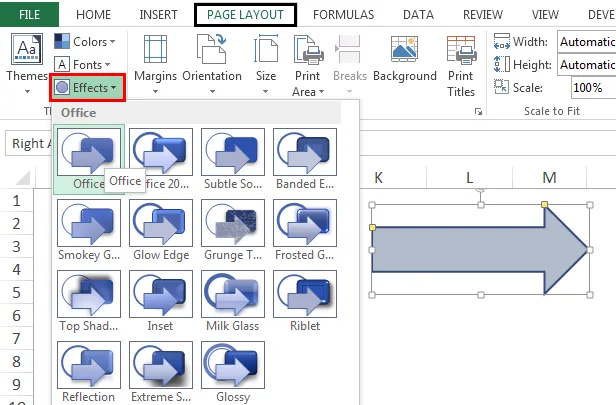
Muudatus toimub andmete tabelisse sisestatud nutika kuju abil.
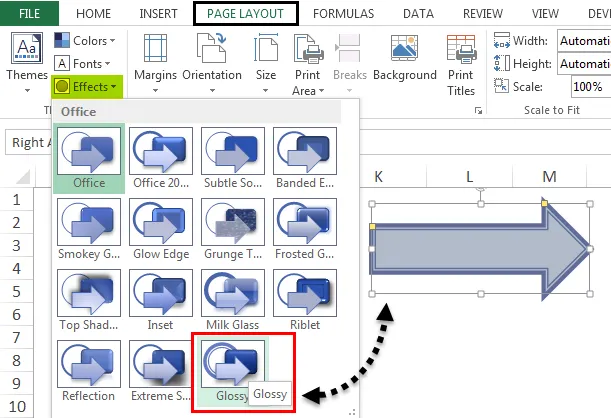
Praegusi teemasid saab salvestada rippmenüüst teema.
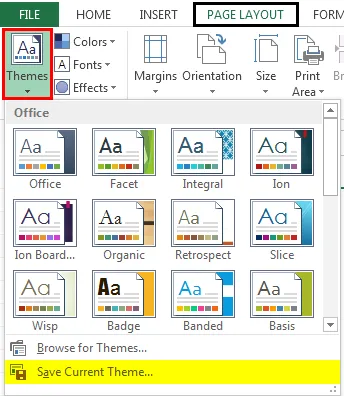
Teemad, mis Excelis meelde tuleks jätta
- Teema rakendamisel ilmnevad muudatused mõnes varem tehtud vormingus, näiteks fondi värv ja täitevärv.
- Teemagrupis on ka muid võimalusi, kus on ka võimalusi teema individuaalse komponendi muutmiseks.
Soovitatavad artiklid
See on olnud teemade juhend Excelis. Siin arutasime, kuidas töötada teemade abil Excelis koos näidete ja allalaaditavate excelimallidega. Võite vaadata neid kasulikke funktsioone ka excelis -
- Kuidas kasutada Excel RATE valemit?
- Ajagraafiku loomine Excelis
- Exceli nimeline vahemik | MS Excel
- Juhend Exceli värvi järgi